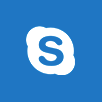プロフィール写真を表示する
Skype for Businessでは、一目で誰かが判るように、自分の写真を表示することができます。
ここではOffice365を利用した方法を紹介します。
1.Skype for Businessを開く。
2.オプションをクリックし、”Skype for Businessオプション”画面を開く。
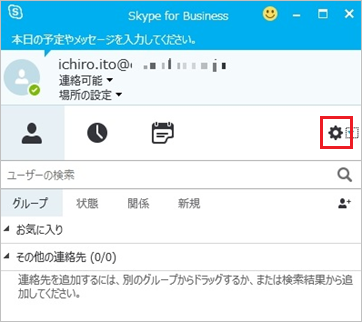
3.「写真」を選択する。
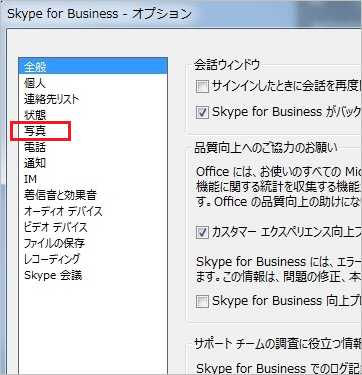
4.「写真の編集または削除」をクリックする。
※ブラウザが起動し、「Office365」サインイン画面が表示されます。※ここでは、IE11を起動しています。
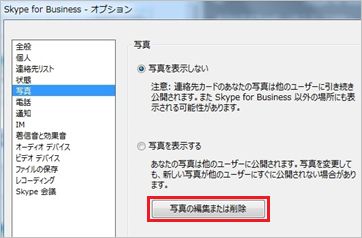
5.「ユーザー名」と「パスワード」を入力し、「サインイン」をクリックする。
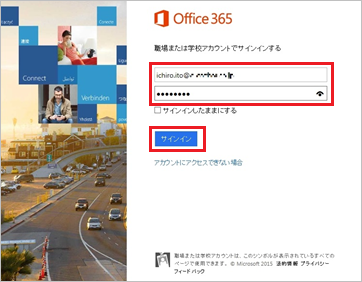
6.「参照」をクリックする。
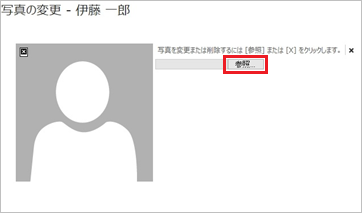
7.表示したい画像を選択し、「開く」をクリックする。

8.画像が表示されたことを確認し、「保存」をクリックする。

※再設定する場合は、「変更」をクリックし、画像を選択しなおして「保存」をクリックします。
9.Windows Internet Explorerを閉じるダイアログ画面が表示された場合、「はい」をクリックする。
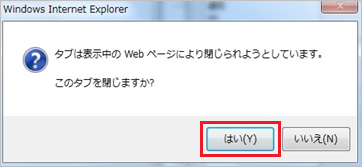
10.「写真を表示する」のラジオボタンがチェックされていることを確認し、「OK」をクリックする。
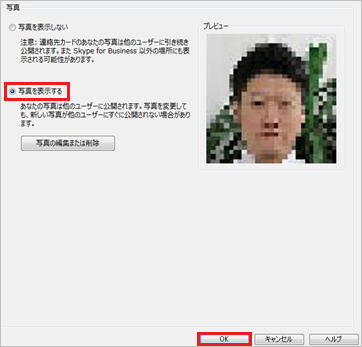
11.画像が変更されたことを確認する。
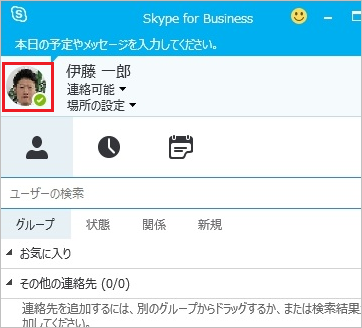
(作成日:2015年6月1日)